]]>
]]>
如果在ubuntu用rpm包安装,需要先转换为deb格式。
安装包的下载
jdk7
http://www.oracle.com/technetwork/java/javase/downloads/jdk7u9-downloads-1859576.html
tomcat7
jdk的安装
1.解压或安装
.gz包
#tar -zxvf jdk-7u9-linux-i586.tar.gz
解压后的目录如:jdk1.7.0_09
将其复制或移动到/usr目录下
#mv jdk1.7.0_09 /usr
.rpm包
#rpm -ivh jdk-7u9-linux-i586.rpm
2.配置环境变量
#vi /etc/profile
在profile文件中 umask 022 结束字符前加入
export java_home=/usr/jdk1.7.0_09
export java_bin=/usr/jdk1.7.0_09/bin
export path=$path:$java_home/bin
export classpath=.:$java_home/lib/dt.jar:$java_home/lib/tools.jar
export path=$java_home/bin:$jre_home/bin:$path
如果ubuntu系统还要修改默认jdk
update-alternatives --install /usr/bin/java java /usr/jdk1.7.0_09/bin/java 300
update-alternatives --install /usr/bin/javac javac /usr/jdk1.7.0_09/bin/javac 300
通过这一步将我们安装的jdk加入java选单。
update-alternatives --config java
重启terminal测试
#java -version
tomcat的安装
1.首先解压缩
#tar -zxvf apache-tomcat-7.0.32.tar.gz
得到tomcat的所有文件.然后把它拷贝到你要安装的位置,如/opt/tomcat
#cp -r /home/zdw/software/apache-tomcat-7.0.32 /opt/tomcat
切换到/opt/tomcat/bin
#cd /opt/tomcat/bin
运行命令
#./startup.sh
正常情况下可以见到如下的信息:
using catalina_base: /opt/tomcat
using catalina_home: /opt/tomcat
using catalina_tmpdir: /opt/tomcat/temp
using jre_home: /usr/java/jdk1.7.0_09
using classpath: /opt/tomcat/bin/bootstrap.jar:/opt/tomcat/bin/tomcat-juli.jar
2.然后用浏览器打开如下的网页
http://localhost:8080/ (如果没有把port number改为80)
如果你见到tomcat的网页(index.jsp),证明tomcat安装成功,并已经启动.
如要关闭tomcat,在/opt/tomcat/bin下运行下面的命令即可
#./shutdown.sh
]]>
navicat_for_mysql_10.0.11_cn_linux.tar.gz
使用方法:
1.打开终端:应用程序->系统工具(或附件)->终端,切换到root账户:
#su -
密码:
(注意:输入root账户密码时,密码不会显示出来,也没有提示的特殊字符,直接输完密码按enter键就行了)
2.切换到放置下载得到的 navicat_for_mysql_10.0.11_cn_linux.tar.gz 软件包的目录,
例如我把软件包放置到了 /home/zdw/software 目录下
# cd /home/zdw/software
3.解压 navicat_for_mysql_10.0.11_cn_linux.tar.gz
# tar -zxvf navicat_for_mysql_10.0.11_cn_linux.tar.gz
解压后会得到名为 navicat_for_mysql 的文件夹
4.将解压生成文件夹移动到/opt目录下:
# mv /home/zdw/software/navicat_for_mysql /opt
5.运行 navicat 方法:
进入安装目录:
# cd /opt/navicat_for_mysql
执行命令:
# ./start_navicat
这样即可启动navicat
为了方便,也可以创建navicat的桌面启动器,方法如下:
在桌面点击右键->点击[创建启动器]项->
【类型】栏选择[应用程序]
【名称】栏填入:navicat
【命令】栏点击右边的【浏览】选择到->[文件系统]->[opt]->[navicat_for_mysql]->[start_navicat]
最后点击【确定】,就在桌面创建好navicat的启动器
6.破解:
注册码 navn-lnxg-xhhx-5noo
用户和组织随便填
7.连接上数据库后里面的中文数据若是乱码,把字符集修改为zh_cn.utf8就行了,修改方法:
查看系统支持的字符集
# locale -a
修改字符集
# export lang=zh_cn.utf8
]]>
在.
2. 解压
假如tar包在/home/zdw/software目录下
#tar -xvf mysql-5.5.28-linux2.6-i686.tar.gz
3. 移动到/usr/local/mysql
#mv mysql-5.5.28-linux2.6-i686 /usr/local/
添加快捷方式mysql指向mysql-5.5.28-linux2.6-i686
#ln -s mysql-5.5.28-linux2.6-i686/ mysql
4. 安装依赖的lib包:执行/usr/local/mysql/bin/mysqld,报错
/usr/local/mysql/bin/mysqld: error while loading shared libraries: libaio.so.1: cannot open shared object file: no such file or directory
使用apt-cache search libaio,找到如下软件源
libaio-dev - linux kernel aio access library - development files
libaio1 - linux kernel aio access library - shared library
libaio1-dbg - linux kernel aio access library - debugging symbols
使用#apt-get install libaio1 安装
5. 配置用户,目录
#groupadd mysql
#useradd -r -g mysql mysql
#cd /usr/local/mysql
#chown -r mysql .
#chgrp -r mysql .
6. 初始化mysql
假如当前目录为/usr/local/mysql
#scripts/mysql_install_db --user=mysql
7. 启动mysql
最简单的启动方式:
#/usr/local/mysql/bin/mysqld --user=mysql
默认情况下使用/usr/local/mysql/data作为mysql的数据目录,包括数据库文件,log日志。
常用的mysql启动参数:
/usr/local/mysql/bin/mysqld --user=mysql --basedir=/usr/local/mysql --datadir=/usr/local/mysql/data --port=3306 --socket=/tmp/mysql.socks
推荐的启动mysql
#/usr/local/mysql/support-files/mysql.server start
启动完成之后用ps -ef |grep mysql 命令查看是否启动
8. 登录mysql
#/usr/local/mysql/bin/mysql -u root -p
默认密码为空
修改root密码
mysql>use mysql ;
mysql>update user set password=password("123456") where user='root';
mysql>flush privileges;
9. 关闭mysql
最简单的方式
#killall mysqld
推荐的方式
#/usr/local/mysql/support-files/mysql.server stop
使用mysql.server stop关闭mysqld会销毁pid文件,并做容错操作,但是最后也是调用kill命令kill mysql。
关闭mysql,尽量不要用kill -9 mysql_pid或者是killall -9 mysql,否则mysql进程无法做退出处理,就可能会丢失数据,甚至导致表损坏。
10. 浅析mysql.server脚本的启动流程
mysql.server脚本可以看到在以下脚本调用mysqld_safe这个bash
$bindir/mysqld_safe --datadir="$datadir" --pid-file="$mysqld_pid_file_path" $other_args >/dev/null 2>&1 &
默认情况下,$bindir/mysqld_safe就是/usr/local/mysql/bin/mysqld_safe这个shell,我的本机的调用参数如下:
/bin/sh /usr/local/mysql/bin/mysqld_safe --datadir=/usr/local/mysql/data --pid-file=/usr/local/mysql/data/blue-pc.pid
而mysqld_safe也是一个shell,可以看到在这个脚本在初始化n多变量后,调用
eval_log_error "$cmd"
这个shell function最后就是调用
#echo "running mysqld: [$cmd]" eval "$cmd"
在我本机,这个$cmd就是
/usr/local/mysql/bin/mysqld --basedir=/usr/local/mysql --datadir=/usr/local/mysql/data --plugin-dir=/usr/local/mysql/lib/plugin --user=mysql --log-error=/usr/local/mysql/data/blue-pc.err --pid-file=/usr/local/mysql/data/blue-pc.pid
参考文章:http://dev.mysql.com/doc/refman/5.5/en/binary-installation.html
本文在ubuntu11.04和fedora14下测试成功。
]]>
2.根据系统版本下载相对的apache httpserver,本文用的是httpd-2.2.22-win32-x86-openssl-0.9.8t.msi
下载地址:http://labs.mop.com/apache-mirror/httpd/binaries/win32/
3.下载mod_jk.so,要找到与httd版本对应的,本文用的是,
下载地址:http://labs.mop.com/apache-mirror/tomcat/tomcat-connectors/jk/binaries/windows/
安装工作:
1.安装apache httpserver,如下图:


所有组件全部装上。
安装成功后如下图所示:
在浏览器输入http://localhost,如果出现 "it works"字样 ,就说明apache server安装成功了。
如果安装上后服务没有启动成功,检查你的80端口是否被占用。
2.安装tomcat,过程我就不细说了,做java的都会的。

配置工作:
1.端口配置
软件我们都装好了,现在需要我们来配置一下
listen 80
2.访问目录配置:
找到
servername zdw.com:80
其中zdw.com是我们在安装时填写的主机名,这里改成服务器ip。
servername 192.168.10.104:80
找到如下这行:
documentroot
你会发下有这样的一行内容:
|
documentroot "d:/program files/apache/htdocs
|
这个叫作documentroot即webroot,即:发布目录,发布在这个目录下的任何工程都会在apache服务开启时被装载成标准的web工程,我们现在动手来把这个webroot定位到我们自己的发布目录中去吧。
|
documentroot "d:/www" |
重启我们的apache服务,我们用apache http server 2.2/configure apache server/test configuration来测试一下,如果黑屏一闪而过说明配置正确,否则会显示错误的详细信息。
这时会显示403限制访问的页面。
找到下面这一段:
options followsymlinks
allowoverride none
order deny,allow
deny from all
directory>
3.静动分离配置
在d:\www目录将你的部署所需的静态文件放到这个目录下,要建一个和tomcat/webapps目录下部署的工程的同名文件夹
,如下图:

在httpd.conf里的最后面加上:
jkworkersfile conf/workers.properties
jklogfile logs/mod_jk.log
<virtualhost *>
serveradmin localhost
documentroot d:/www/
servername localhost
directoryindex index.html index.htm index.jsp index.action login.jsp
errorlog logs/shsc-error_log.txt
customlog logs/shsc-access_log.txt common
jkmount /*web-inf ajp13
jkmount /*j_spring_security_check ajp13
jkmount /*.action ajp13
jkmount /servlet/* ajp13
jkmount /*.jsp ajp13
jkmount /*.do ajp13
这里配置了哪些是需要tomcat来处理的,比如说*.do 。
连接时的配置参数描述位于apache安装目录的/conf目录下的一个叫workers.properties文件中,mod_jk一般使用ajp13协议连接,使用的是tomcat的8009端口 。
workers.properties文件内容如下:
workers.java_home=d:/program files/java/jdk1.6.0_25
ps=/
worker.list=ajp13
worker.ajp13.port=8009
worker.ajp13.host=localhost
worker.ajp13.type=ajp13
重启tomcat和apache,就可以通过http://localhost/composite 来访问凯发k8网页登录主页了。
]]>
激活maven后,显示如下:
这里我们要手动创建src/main/java,src/test/java 目录。
到这一步,剩下的操作就和上一回说到的操作一样了。我们先添加junit依赖,再写一个测试类
就可以进行maven test了。
]]>

用nexus代理maven的中央仓库,setting.xml的配置文件修改内容如下:
<mirror>
<id>nexusid>
<mirrorof>*mirrorof>
<name>nexus mirrorname>
<url>http://localhost:8081/nexus/content/groups/publicurl>
mirror>
mirrors>
<profiles>
<profile>
<id>nexusid>
<repositories>
<repository>
<id>centralid>
<url>http://centralurl>
<releases><enabled>trueenabled>releases>
<snapshots><enabled>trueenabled>snapshots>
repository>
repositories>
<pluginrepositories>
<pluginrepository>
<id>centralid>
<url>http://centralurl>
<releases><enabled>trueenabled>releases>
<snapshots><enabled>trueenabled>snapshots>
pluginrepository>
pluginrepositories>
profile>
profiles>
<activeprofiles>
<activeprofile>nexusactiveprofile>
activeprofiles>
打下myeclipse新建工程的界面,选择maven下的maven project,打开如下图的向导:
这里我们要选中create a simple project。
点击下一步,填写gav相关内容。

点击完成后,我们就已经成功创建了一个maven project了。
工程的默认目录结构如下:
所有的java源文件都要写在src/main/java目录下,所有的测试类都要写在src/test/java下面,这是maven的默认值。
此时,pom.xml里只有默认的属性
<modelversion>4.0.0modelversion>
<groupid>com.testgroupid>
<artifactid>testartifactid>
<version>0.0.1-snapshotversion>
project>
这时我们加入junit的支持,新建一个测试类。
在项目上右键maven-add dependency,显示如下界面:
输入junit加入测试支持类库。
在src/test/java下新建一个测试类如下:
[info] scanning for projects

[info]
[info] ------------------------------------------------------------------------
[info] building test 0.0.1-snapshot
[info] ------------------------------------------------------------------------
[info]
[info] --- maven-resources-plugin:2.5:resources (default-resources) @ test ---
[debug] execute contextualize
[warning] using platform encoding (gbk actually) to copy filtered resources, i.e. build is platform dependent!
[info] copying 0 resource
[info]
[info] --- maven-compiler-plugin:2.3.2:compile (default-compile) @ test ---
[info] nothing to compile - all classes are up to date
[info]
[info] --- maven-resources-plugin:2.5:testresources (default-testresources) @ test ---
[debug] execute contextualize
[warning] using platform encoding (gbk actually) to copy filtered resources, i.e. build is platform dependent!
[info] copying 0 resource
[info]
[info] --- maven-compiler-plugin:2.3.2:testcompile (default-testcompile) @ test ---
[info] nothing to compile - all classes are up to date
[info]
[info] --- maven-surefire-plugin:2.10:test (default-test) @ test ---
[info] surefire report directory: d:\workspace\test\target\surefire-reports
-------------------------------------------------------
t e s t s
-------------------------------------------------------
running com.testrun
test a method
test b method
tests run: 2, failures: 0, errors: 0, skipped: 0, time elapsed: 0.071 sec
results :
tests run: 2, failures: 0, errors: 0, skipped: 0
[info] ------------------------------------------------------------------------
[info] build success
[info] ------------------------------------------------------------------------
[info] total time: 1.847s
[info] finished at: tue sep 11 14:20:59 cst 2012
[info] final memory: 3m/6m
[info] ------------------------------------------------------------------------
]]>
]]>
用myeclipse添加maven-project工程,在这之前你可能需要配置你的m2eclipse
1.将maven配置成你自己安装的版本。

2.设置user settings
当然也可以修改仓库默认目录,打maven安装目录conf/setting.xml
在
添加:
pom.xml
<modelversion>4.0.0modelversion>
<groupid>com.testgroupid>
<artifactid>mongodbartifactid>
<version>0.0.1-snapshotversion>
<name>springmongodbname>
<description>this is test casedescription>
<build>
<plugins>
<plugin>
<artifactid>maven-compiler-pluginartifactid>
<configuration>
<source>1.6source>
<target>1.6target>
configuration>
plugin>
plugins>
build>
<repositories>
<repository>
<id>spring-milestoneid>
<name>spring maven milestone repositoryname>
<url>http://maven.springframework.org/milestoneurl>
repository>
repositories>
<dependencies>
<dependency>
<groupid>junitgroupid>
<artifactid>junitartifactid>
<version>4.8.2version>
<scope>testscope>
dependency>
<dependency>
<groupid>org.springframeworkgroupid>
<artifactid>spring-coreartifactid>
<version>3.0.5.releaseversion>
dependency>
<dependency>
<groupid>org.springframeworkgroupid>
<artifactid>spring-contextartifactid>
<version>3.0.5.releaseversion>
dependency>
<dependency>
<groupid>org.mongodbgroupid>
<artifactid>mongo-java-driverartifactid>
<version>2.5.2version>
dependency>
<dependency>
<groupid>org.springframework.datagroupid>
<artifactid>spring-data-mongodbartifactid>
<version>1.0.0.m2version>
dependency>
<dependency>
<groupid>cglibgroupid>
<artifactid>cglibartifactid>
<version>2.2version>
dependency>
dependencies>
project>
下载完jar包,test 成功后,就可以写代码了。
springmongoconfig.java
import org.springframework.context.annotation.bean;
import org.springframework.data.document.mongodb.mongotemplate;
import org.springframework.data.document.mongodb.config.abstractmongoconfiguration;
import com.mongodb.mongo;
public class springmongoconfig extends abstractmongoconfiguration
{
//主机
@override
public mongo mongo() throws exception {
return new mongo("localhost");
}
//数据库
@override
public @bean mongotemplate mongotemplate() throws exception {
return new mongotemplate(mongo(), "test");
}
}
import java.util.list;
public class user
{
private string id;
private string username;
private string password;
//文档中的集合
private list
// 要有声明默认的构造方法,不然查询的时候会报错(无法实例化)
public user()
{
}
public string getid()
{
return id;
}
public void setid(string id)
{
this.id = id;
}
public string getusername()
{
return username;
}
public void setusername(string username)
{
this.username = username;
}
public string getpassword()
{
return password;
}
public void setpassword(string password)
{
this.password = password;
}
public list
{
return position;
}
public void setposition(list
{
this.position = position;
}
public user(string id, string username, string password,
list
{
super();
this.id = id;
this.username = username;
this.password = password;
this.position = position;
}
public user(string username, string password, list
{
super();
this.username = username;
this.password = password;
this.position = position;
}
}
import java.util.arraylist;
import java.util.iterator;
import java.util.list;
import java.util.set;
import org.junit.test;
import org.springframework.context.applicationcontext;
import org.springframework.context.annotation.annotationconfigapplicationcontext;
import org.springframework.data.document.mongodb.mongooperations;
import org.springframework.data.document.mongodb.query.criteria;
import org.springframework.data.document.mongodb.query.query;
import org.springframework.data.document.mongodb.query.update;
import com.config.springmongoconfig;
import entity.user;
public class app
{
private applicationcontext ctx = new annotationconfigapplicationcontext(
springmongoconfig.class);
private mongooperations mongooperations = (mongooperations) ctx
.getbean("mongotemplate");
@test
public void testsave()
{
list
for(int i =0; i < 100; i )
{
list.add("开发" i);
list.add("经理" i);
user user = new user("john" i,"123" i,list);
//第一个参数:要保存的表名,默认为实例名user同名的集合(表)
//如果表不存在会自动创建, 表名user为关键字不要使用
mongooperations.save("userinfo", user);
list.clear();
}
}
@test
public void testupdate()
{
mongooperations.updatefirst("userinfo",
new query(criteria.where("username").is("john0")),
update.update("password", "newpassword"));
}
@test
public void testdelete()
{
mongooperations.remove("userinfo",new query(criteria.where("id").is("4ffe3486b41f8ed41269a729")),user.class);
}
@test
public void testquery()
{
//输出所有表名
set
iterator
while(it.hasnext())
{
system.out.println(it.next());
}
//user:要查询的表名
list
system.out.println(users.size());
for(user u : users)
{
system.out.println(u.getid());
}
}
}
]]>